AIで水彩画風に加工
今回はPhoshopの生成AIの一つ「生成塗りつぶし」がどんな機能なのかを見ていきたいと思います。最初に簡単な生成について実例を作っていきたいともいます。
足りない部分を補完する
横長の画像が欲しかったのに縦画像しかないことが最近増えてきました。スマホで取られた写真の多くが縦画像となっていることも原因のひとつかとも思われます。仕方なく横のカンバスに貼り付けて使っていることが多いのですが、生成塗りつぶしを使うとうまく収まってくれることがあります。
作例1
横長のカンバスに縦画像を縦の長さいっぱいに配置すると、当然以下のように余白が生まれてしまいますが、生成塗りつぶしを利用すると・・・
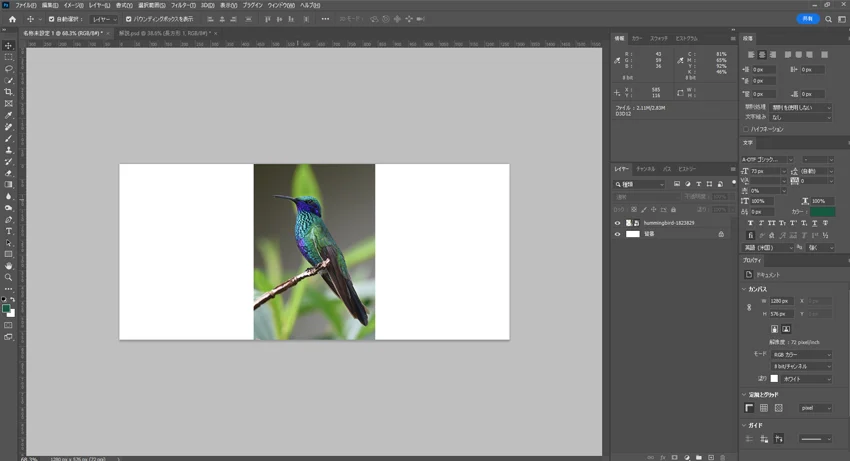
生成塗りつぶしを利用すると・・・
自然な感じに背景を生成してくれました。使い方はとっても簡単ですので、実際にやってみましょう。
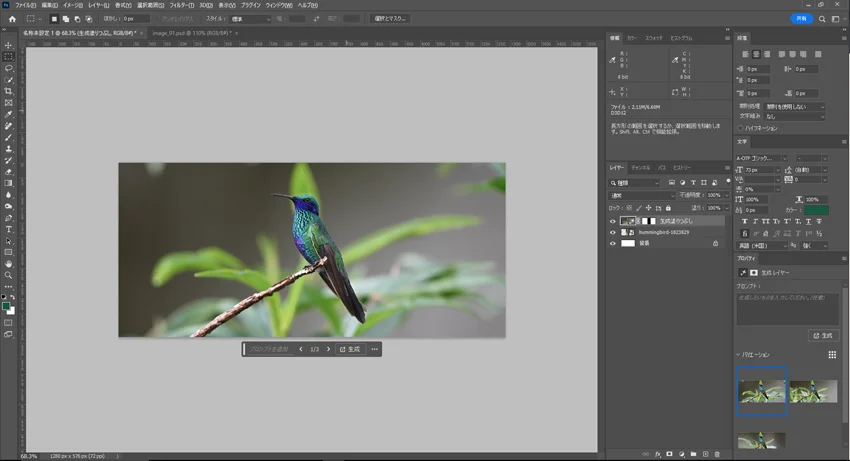
作業開始
今回もpixabayさんの素材を利用させていただきます。写真の鳥はhummingbird(ハチドリ)です。すごくきれいな鳥ですね。一度は見てみたいものです。
https://pixabay.com/photos/hummingbird-bird-perched-beak-1823829/
1、横長のキャンバスに縦の画像をのせます。
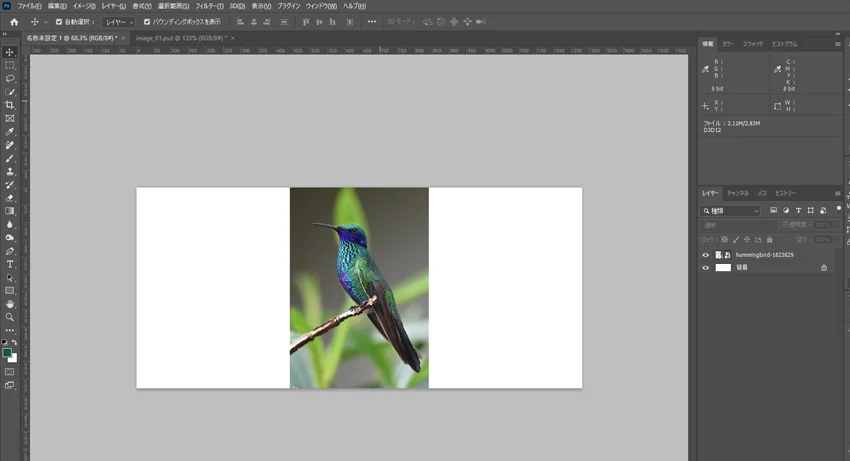
次に選択範囲を作ります。
2,左に並んだツールの上の方にある長方形選択ツールを選びます。
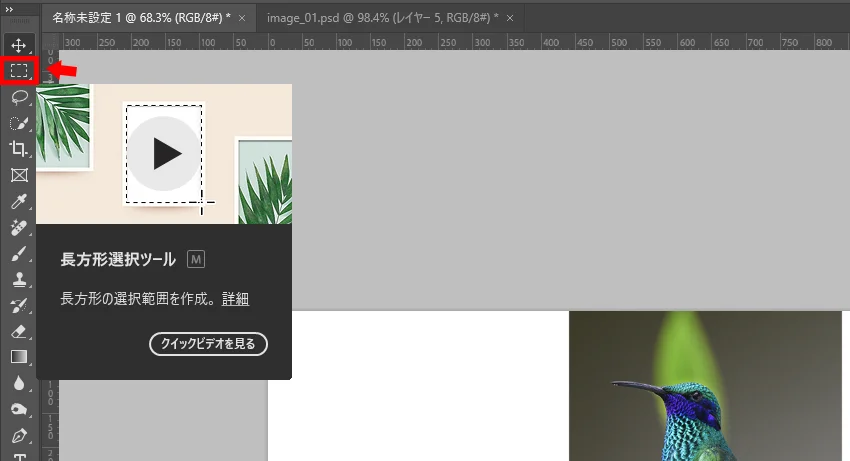
3,左右の空白を選択します。
この時、ハチドリを除いた背景のみを含む形で選択するようにしましょう。白の部分だけを選択範囲にすると境目ができたりします。(ちょっと見づらいですがハチドリの両側に点線が見えますでしょうか?)
今回はハチドリの両側に選択範囲を作りますので、左右どちらかの選択範囲を作ったあとに、Shiftキーを押しながら2つ目の選択範囲を作ると同時に処理することができます。
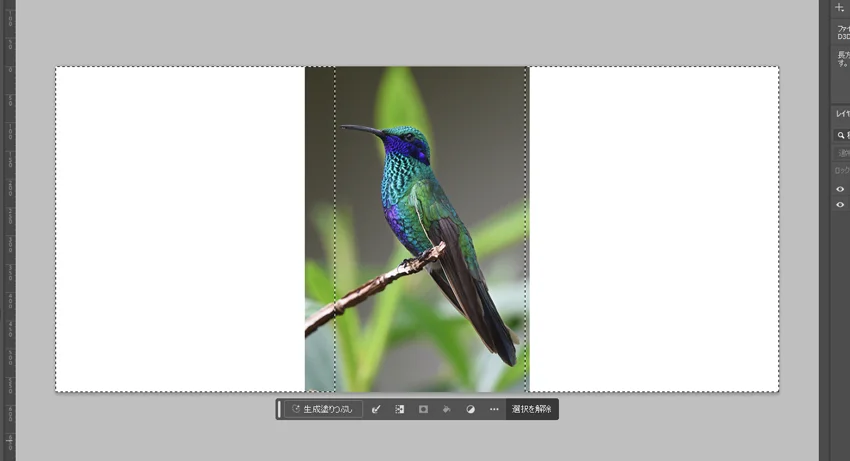
4、生成塗りつぶしをクリック
カンバスの下にある「生成塗りつぶし」をクリックします
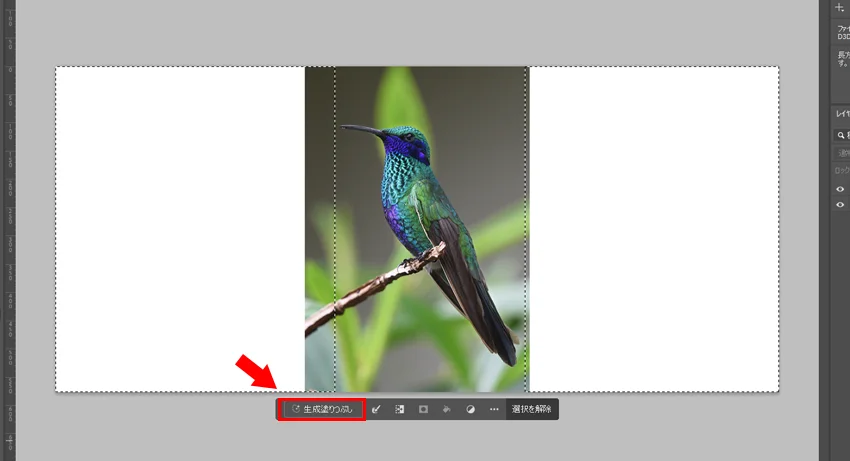
するとプロンプトが現れますが、ここには何も入力せずに右にある生成を押します。
生成中・・・・・

5、結果
生成塗りつぶしでは、プロパティパネルに3つの候補を作ってくれます。
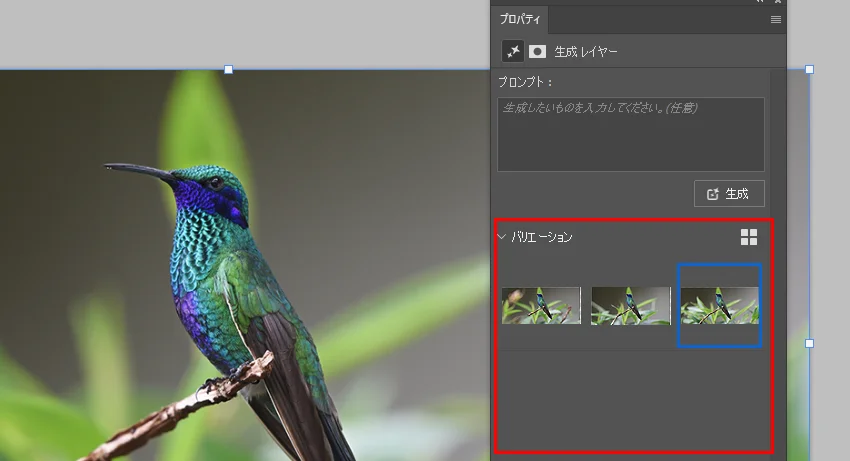
 1枚目は枝が途中までで途切れてしまっています。右側の背景の中に枝が描かれているようにも見えますので失敗しているように思えます。
1枚目は枝が途中までで途切れてしまっています。右側の背景の中に枝が描かれているようにも見えますので失敗しているように思えます。
 2枚目はなかなか良い感じです。ちょっと枝の曲がり方に違和感があります。
2枚目はなかなか良い感じです。ちょっと枝の曲がり方に違和感があります。
 3枚目が自然な感じなのではないでしょうか?ちょっと背景の植物がゴチャゴチャしています。
3枚目が自然な感じなのではないでしょうか?ちょっと背景の植物がゴチャゴチャしています。
さて、ここからは本題の水彩画を生成塗りつぶしで作ってしまおうと思います。
①まずはPhotoshopで先程から使っているハチドリを開きます。
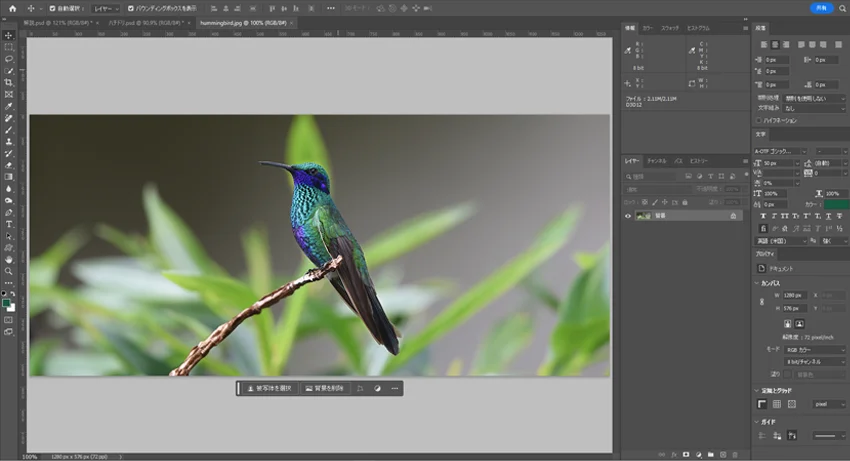
ここで選択範囲を作るのですが、単に画像全体を長方形選択ツール(Ctrl+A)で生成塗りつぶしをしてしまうと以下のような結果になってしまいます。
生成の結果
「そりゃそうなるよね。」といった結果です。
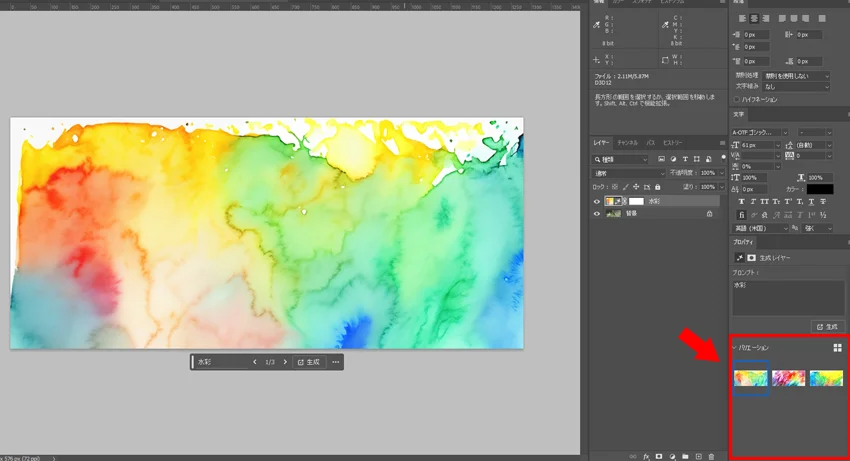
バリーエーションを見てもどれも同じような結果です。
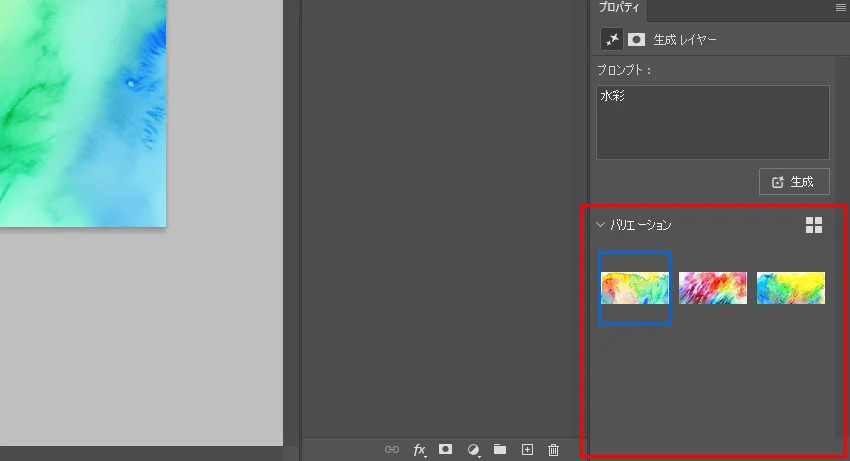
②クイックマスクで生成塗りつぶしを加減する
そこで、クイックマスクツールでAIのが介入する量を加減してあげます(言い方が変ですが。)

④クイックマスクを選択
レイヤーの色が赤く変わります。
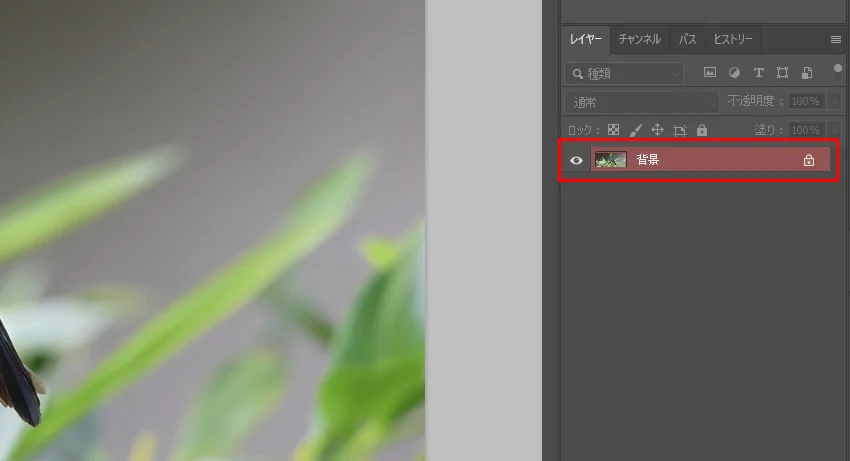
⑤塗りつぶし
塗りつぶしを選択して、このあと生成する不透明度を調整します。
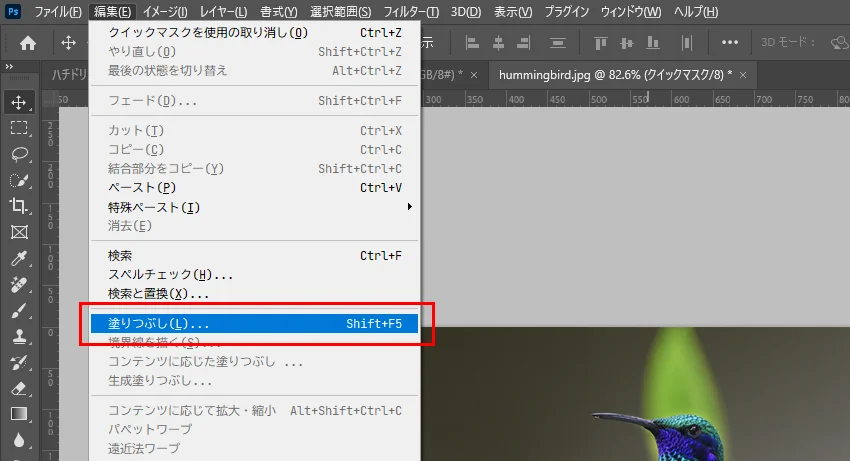
不透明度は20%としました。
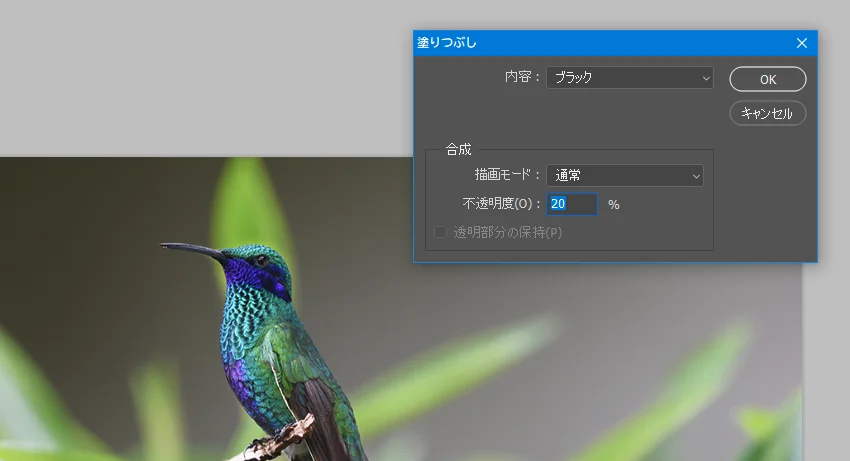
⑥クイックマスクを解除
再度クイックマスクをクリックします。
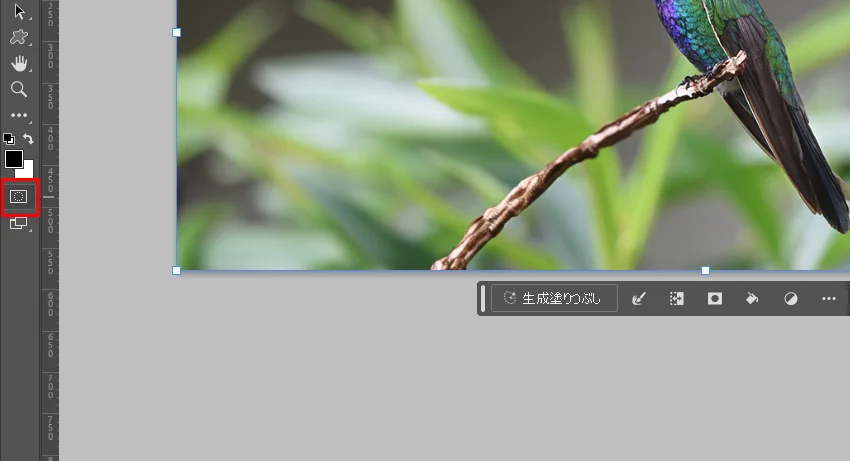
⑦選択範囲を反転
Ctrl+Shiftキーを押しながらIをクリックして選択範囲を反転させます。この時以下のような警告が表示されますが、そのままOKを押します。

⑧生成塗りつぶし
生成塗りつぶしをクリックして、プロンプトに水彩(watercolorでもOK)と入力して生成ボタンを押します。
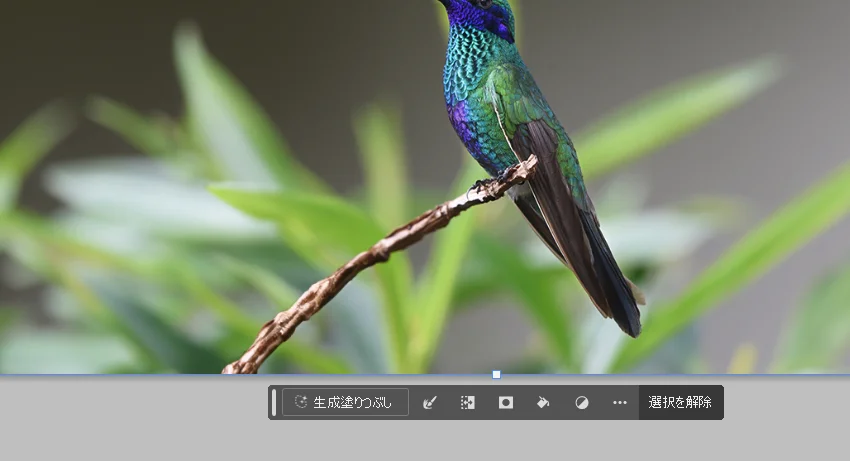
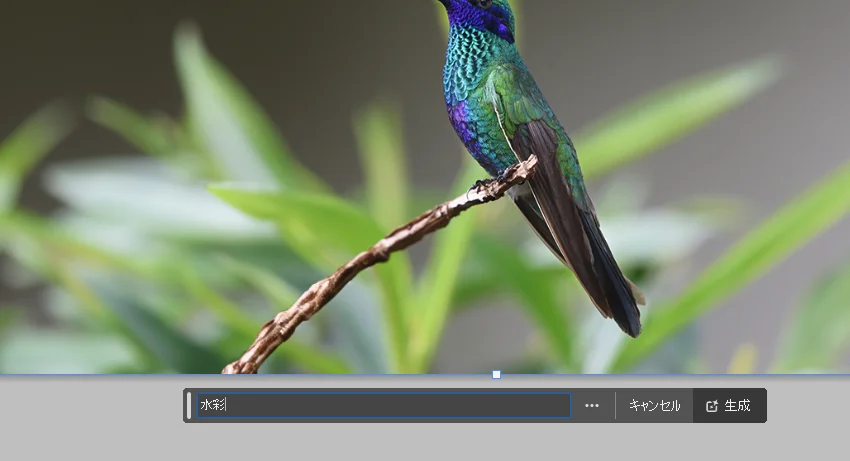
⑨生成結果
3つの生成結果が表示されます。
どれもいまいちな結果となってしまいました。使う素材によって出来栄えに影響しそうです。
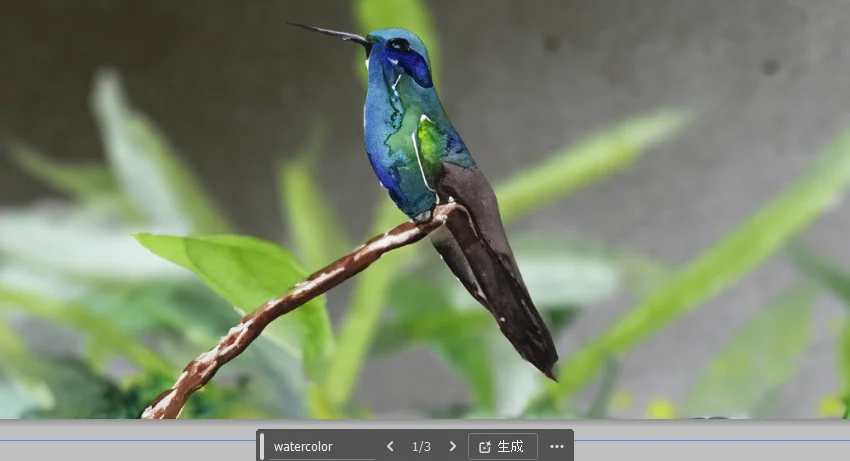

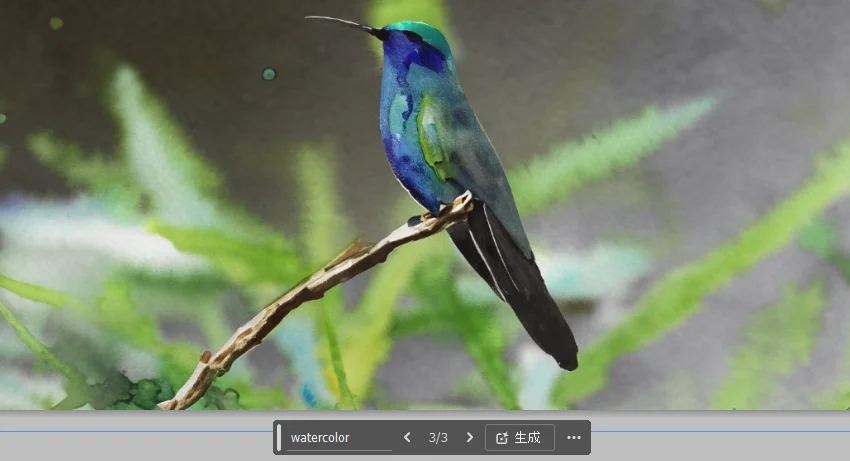
いかがでしたでしょうか、今回は生成AIの一部である生成塗りつぶしについて見ていきました。以前もご紹介しましたが、ないものを描くことも消すこともできますので、プロンプトに入れて遊んでみて下さい。
![asology[アソロジー]](https://asology.org/common/img/logo.svg)



